
-
خانهخانه
-
مقالاتمقالات
-
فروشگاهفروشگاه
-
طراحی سایتطراحی سایت
-
درباره مادرباره ما
-
حمایت از ماحمایت از ما
-
ارتباط با ماارتباط با ما

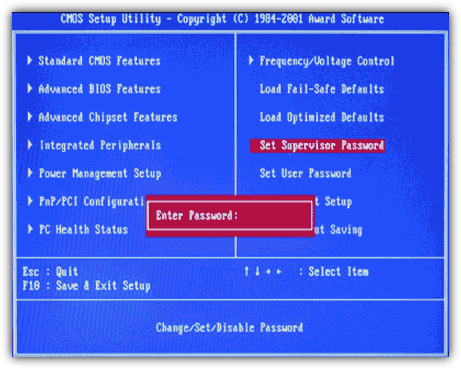
اگر این مقاله را دوست دارید، لطفا آن را با دوستان خود به اشتراک بگذارید.
گاهی اوقات، همانطور که در تصویر زیر نشان داده شده است، کاربران در هنگام بوت با یک اعلان رمز عبور مواجه می شوند یا تنظیمات BIOS یا CMOS قفل می شود. اگر رمز عبور بایوس را نمی دانید، باید آن را پاک کنید. بخشهای زیر حاوی دستورالعملهایی درباره نحوه انجام این کار با استفاده از روشهای متعدد است.
|
توجه داشته باشید |
|
توجه داشته باشید |
این مراحل را دنبال کنید تا رمز عبور BIOS یا CMOS را با استفاده از یک جامپر سخت افزاری پاک کنید.
|
احتیاط |
روی مادربرد کامپیوتر ، جامپر BIOS یا گذرواژه یا سوئیچ DIP را پیدا کنید و موقعیت آن را تغییر دهید. این جامپر اغلب دارای برچسب CLEAR، CLEAR CMOS، JCMOS1، CLR، CLRPWD، PASSWD، PASSWORD، PSWD یا PWD است. برای پاک کردن، جامپر را از دو پین که در حال حاضر پوشانده شده اند جدا کنید و آن را روی دو جامپر باقیمانده قرار دهید. نمونه ای از موقعیت های مختلف جامپر در تصویر نشان داده شده است. برخی از رایانه ها نیز ممکن است با باز نگه داشتن جامپر (یک یا بدون پوشاندن یک پین) رمز عبور را پاک کنند.
لیست زیر مکان های کلی جامپر CMOS را شرح می دهد. توجه به این نکته مهم است که اکثر مادربردها دارای چندین جامپر مختلف هستند، بنابراین باید مطمئن شوید که جامپر صحیح را تغییر می دهید. اگر نمی توانید جامپر رمز عبور را پیدا کنید، با مراجعه به دفترچه راهنما یا دانلود آن از وب سایت سازنده، به مستندات مادربرد خود مراجعه کنید.
هنگامی که جامپر یا سوئیچ DIP مناسب قرار گرفت و تغییر داد، رمز عبور باید پاک شود. دستگاه خود را روشن کنید تا مطمئن شوید که رمز عبور بازنشانی شده است. پس از پاک شدن، کامپیوتر را خاموش کنید و جامپر یا سوئیچ DIP را به موقعیت اصلی خود برگردانید.
حذف باتری CMOS مانند آنچه در تصویر نشان داده شده است باعث می شود سیستم تمام تنظیمات CMOS از جمله رمز عبور بایوس را از دست بدهد. باتری CMOS را برای حداقل پنج دقیقه از مادربرد پیدا کرده و خارج کنید ، سپس باتری را تعویض کرده و کامپیوتر را دوباره روشن کنید.
سعی کنید از رمزهای عبور عمومی CMOS استفاده کنید. لازم به ذکر است که بسیاری از این پسوردهای پیش فرض برای مادربردهای قدیمی هستند و دیگر با دستگاه های جدید کار نمی کنند.
رایانه های قدیمی، به ویژه لپ تاپ های قدیمی، جامپر یا سوئیچ DIP ندارند. آنها از کاربر می خواهند که یک جفت مهره لحیم کاری را روی یک برد مدار بپرد. شناسایی و محل این مهرههای لحیم کاری میتواند متفاوت باشد و اگر در اسناد کامپیوتری موجود نباشد، فقط از طریق سازنده کامپیوتر قابل دستیابی است.
اگر مهرههای لحیم کاری را شناسایی کرده باشید، میتوانید با قرار دادن یک پیچ گوشتی سر صاف روی دو مهره و گذاشتن آن روی آن مهرهها هنگام روشن کردن رایانه، آنها را پرش کنید. هنگامی که کامپیوتر بوت شد، آن را خاموش کنید و سپس پیچ گوشتی را بردارید.
اگر هیچ یک از بخش های قبلی مشکل شما را حل نکرد، توصیه می کنیم برای انجام مراحل پاک کردن رمز عبور کامپیوتر با سازنده کامپیوتر یا سازنده مادربرد تماس بگیرید.
اگر این مقاله را دوست دارید، لطفا آن را با دوستان خود به اشتراک بگذارید.

![دانلود کتاب: فضای مجازی و سلامت روانی [راهکارهای بهبود روانشناختی در دنیای آنلاین]](https://ivsi.ir/wp-content/uploads/2023/05/virtual-space-and-mental-health-book-300x300.webp)



